همانطور که اطلاع دارید مایکروسافت هر ۶ ماه یکبار آپدیت جدیدی برای ویندوز ۱۰ منتشر می کند. جدیدترین آپدیت ویندوز در اواخر سال ۲۰۱۸ منتشر شد و این ارتقاء به طور کلی شامل تب ها برای تمام برنامه های شما، تاریخچه کلیپ بود که بین دستگاه های شما همگام سازی می شود، یک تم تاریک برای فایل اکسپلورر و غیره می باشد. در این مقاله ما تمام قابلیت های جدیدی که در ۱۶ می ۲۰۱۸ به ویندوز ۱۰ اضافه شده است را بررسی می کنیم.
آپدیت ویندوز ۱۰ چه ویژگیهای جدیدی به همراه دارد؟
The 25 Best New Features of Windows 10 Update
قبلا در کلاسیک وب ما در سه بخش درباره ویندوز ۱۰ صحبت کردیم که در بخش اول ما نحوه نصب ویندوز ۱۰، در بخش ۲ ترفندها و حل مشکلات رایج در ویندوز ۱۰ را توضیح دادیم و در نهایت در بخش ۳ ترفندهای ویندوز ۱۰ و بازگشت به ویندوز قبلی را آموزش دادیم. در حال حاضر مایکروسافت توجه خود را به سمت توسعه Redstone 5 تغییر داد در این نسخه تغییرات عمده ای در ویندوز ۱۰ به وجود آمده است. این ویژگی ها به شما اجازه می دهند تا از طریق برنامه نوت پد خود در موتور جستجوی بینگ سرچ کنید و یا پوسته یونیکس را در آن باز کنید و این قابلیت ها بسیار عالی و هیجان انگیز است در ادامه پست امروز کلاسیک وب قصد داریم ۲۵ مورد از مورد از قابلیت های جدید آپدیت ویندوز ۱۰ را با هم بررسی کنیم.

معرفی قابلیت جدید تب بندی اکسپلورر Sets ویندوز ۱۰
قابلیت جدید Sets بزرگترین تغییری است که در ویندوز ۱۰ اتفاق افتاده است. حتما برای شا پیش آمده که در مرورگرهایی مانند فایرفاکس، گوگل کروم، اینترنت اکسپلورر و… چند تب را باز کرده باشید و تمام پنجره ها در کنار همدیگر به شما نمایش داده شده باشد حالا این قابلیت به ویندوز ۱۰ اضافه شده است یعنی هر پنجره ای که شما در ویندوز باز می کنید شما به صورت یک نوار که از سربرگ های برنامه های مختلف تشکیل شده است مشاهده خواهید کرد. برای مثال شما می توانید یک پنجره حاوی یک سند مایکروسافت ورد، یک صفحه وب مایکروسافت اج و یک سربرگ فایل اکسپلورر داشته باشید.

شما می توانید این سربرگ ها را بین پنجره ها بکشید و رها کنید و برای سوئیچ کردن بین سربرگ ها از کلیدهای میانبر صفحه کلید ( مانند Ctrl+Windows+Tab) استفاده کنید. قابلیت Sets ویندوز با هر برنامه دسکتاپ سنتی، هر برنامه مخصوص ویندوز ۱۰ و حتی برنامه های مایکروسافت آفیس مانند ورد، اکسل، پاورپوینت کار می کند. برنامه های دسکتاپی که نوار عنوان مخصوص به خود را دارند در Sets پشتیبانی نمی شود. برای مثال برنامه هایی مانند گوگل کروم، موزیلا فایرفاکس، iTunes و Steam دارای سربرگ های Sets نیستند.
تغییر کاربری کلیدهای ترکیبی Alt و Tab در بروزرسانی ویندوز ۱۰
مایکروسافت کار Alt+Tab را تغییر داده است. هنگامی که شما کلیدهای Alt+Tab را فشار می دهید سربرگ های Sets و حتی سربرگ های مرورگر اج مایکروسافت همراه با پنجره ها باز خواهند شد اما اگر می خواهید فقط پنجره ها را با فشار این دکمه ها مشاهده کنید می توانید رفتار قدیمی Alt+Tab را ریستور کنید. این تغیی در برنامه هایی مانند گوگل کروم و موزیلا فایرفاکس که خودشان از نوع سفارشی سربرگ ها استفاده می کنند تاثیری نداشته است.
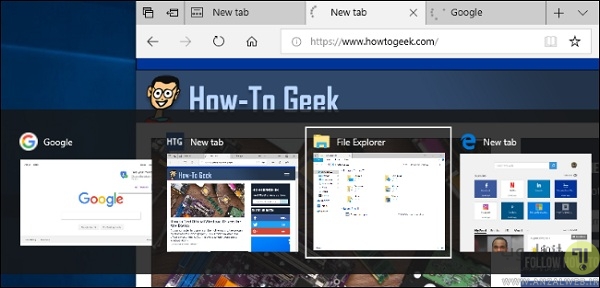
بروزرسانی و مدیریت یکپاچه حافظه کلیپ بورد در ویندوز ۱۰
در آپدیت جدید ویندوز شما می توانید با فشار دادن کلیدهای ویندوز و V به تاریخچه کلیپ بورد دسترسی پیدا کنید. شما می توانید به طور اختیاری این تاریخچه کلیپ بورد را بین دستگاه های خود هماهنگ کنید و یک کلیپ بورد را بین کامپیوترهای خود سینک کنید. شما همچنین می توانید به طور دستی و با کلیک کردن روی آیکنی که در پاپ آپ کلیپ بورد است از همگام سازی ویندوز با داده بالقوه حساس مانند کلمات عبور و شماره کارت های اعتباری جلوگیری کنید.
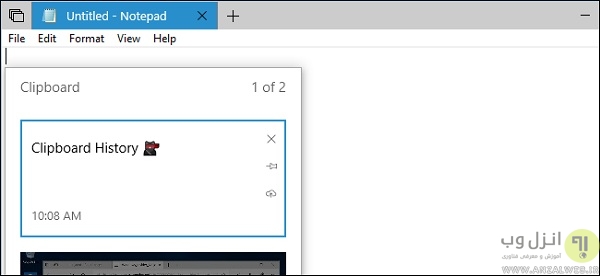
در آینده مایکروسافت کلیپ بورد ابری را به صفحات کلید SwiftKey اندروید، آیفون و آی پد اضافه خواهد کرد. شما می توانید بین تلفن یا تبلت و کامپیوتر ویندوزی خود کپی پیست کنید.
نحوه کار با تم تاریک ویندوز ۱۰
ویندوز ۱۰ در حال حاضر شامل تم تاریک فایل اکسپلورر است که قبلا نحوه فعال کردن پوسته سیاه حالت شب در ویندوز ۱۰ را در کلاسیک وب آموزش دادیم. اگر شما در قسمت Settings > Personalization > Colors یک تم تاریک را فعال کرده باشید این ویژگی به طور خودکار فعال شده است. مایکوسافت تم حالت شب را به منوهای زمینه فایل اکسپلورر و از جمله منوی زمینه ای که با کلیک راست روی دسکتاپ ظاهر می شود اضافه کرده است. برای پنجره های Open و Save فایل استاندارد هم یک تم تاریک وجود دارد.
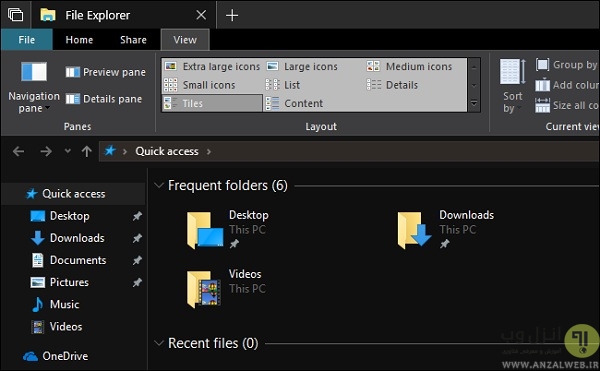
پیش نمایش جستجو در منوی Start ویندوز ۱۰
ویژگی جستجوی منوی Start که به عنوان ویژگی جستجوی Cortana شناخته می شود اکنون دارای پیش نمایش های جستجو است. وقتی شما برای جستجوی چیزی جستجو می کنید ویندوز یک پنل پیش نمایش را با اطلاعات بیشتری در مورد نتیجه شما نشان می دهد. برای مثال اگر منوی Start تصمیم به جستجوی یک صفحه وب داشته باشد شما نتایج جسجوی Bing را در منوی Start مشاهده خواهید کرد.

اگر شما برای یک برنامه جستجو کنید گزینه هایی مانند Pin to Start را برای این برنامه مشاهده خواهید کرد. شما حتی می توانید پیش نمایش اسناد را در این قسمت مشاهده کنید.
با ابزار جدید ویندوز ۱۰ به اسکرین شات ها یادداشت اضافه کنید
قبلا در کلاسیک وب ۸ روش گرفتن اسکرین شات در ویندوز را به شما آموزش دادیم، در آپدیت جدید ویندوز ۱۰ در حال حاضر یک ابزار اسکرین شات جدید وجود دارد که شما می توانید به کمک آن از قسمتی از صفحه نمایش، یک پنجره یا کل صفحه نمایش را اسکرین شات بگیرید. بعد از اینکه با این برنامه عکس گرفتید ابزار جدیدی به نام Screen Sketch به شما اجازه می دهد تا روی عکس حاشیه نویسی کنید و به عکس متن اضافه کنید و قسمت های مد نظر خود را هایلایت کنید و با استفاده از پیکان ها به یک نقطه خاص اشاره کنید.

وقتی شما دکمه های Windows+Shift+S صفحه کلید را با هم فشار می دهید این ابزار اسکرین شات ظاهر می شود. با این وجود در قسمت Settings > Ease of Access > Keyboard تنظیماتی وجود دارد که باعث می شود هنگامی که شما دکمه Print Screen صفحه کلید را فشار می دهید این ابزار جدید ظاهر شود.
بهبود درایور Network Adapter ویندوز ۱۰
مایکروسافت در حال تغییر فریم ورک درایور Net Adapter ویندوز است. این کار باعث می شود قابلیت اطمینان اتصال کامپیوترهای دسکتاپ به LTE که از مودم USB یا سیم کارت استفاده می کنند بهبود یابد. این درایور جدید به طور پیش فرض فعال نیست بنابرای شما باید خودتان درایور Net Adapter را برای استفاده فعال کنید. برای کامپیوترهایی که از اتصال دیتای سلولی استفاده می کنند در صفحه ای که با طی کردن مسیر Settings > Network & Internet > Data usage مشاهده خواهید کرد حجم دیتاهایی که هنگام رومینگ استفاده کرده اید را مشاهده خواهید کرد و نیازی به درایور جدید ندارد.
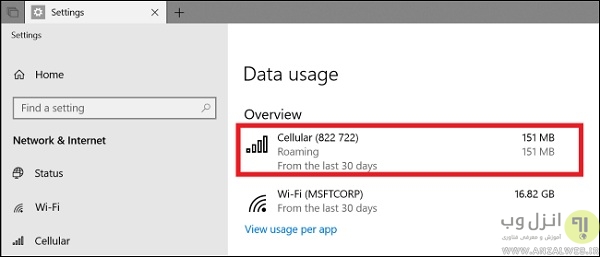
نازک شدن حاشیه پنجره ها در ویندوز ۱۰
مایکروسافت حالا حاشیه پنجره های ویندوز ۱۰ را کاهش داده است. به جای حاشیه های پنجره رنگی شما حالا حاشیه های پنجره خاکستری را مشاهده خواهید کرد که به صورت زیبایی به هر پنجره سایه های محو داده است. با این حال اگر دوست داشته باشید می توانید حاشیه های پنجره رنگی را دوباره فعال کنید. این تغییر بصری بخشی از استایل گرافیکی جدید Fluent Design مایکروسافت است. شما در پنجره های برنامه Windows Security، در تایم لاین و نوار سربرگ Sets استفاده از حالت های Fluent Design بیشتری را مشاهده خواهید کرد.
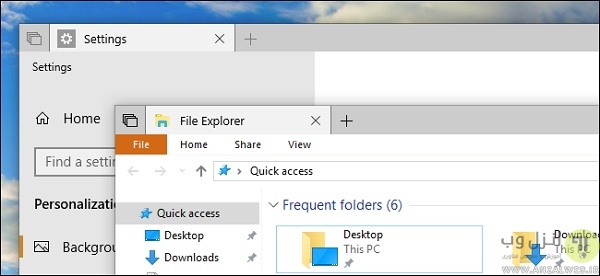
باز شدن لینک های برنامه Mail در مرورگر پیش فرض ویندوز ۱۰ شما
مایکروسافت در حال حاضر در حال تست این تغییر است که وقتی لینک ها در برنامه Mail کلیک می شوند به جای اینکه در مرورگرهای پیش فرض باز شود در مرورگر مایکروسافت اج، کروم یا مرورگرکروم، فایرفاکس یا سایر مرورگرهای وب باز شود. این تنها قسمتی از یک پروژه بزرگ است برای مثال وقی شما در نتایج جستجوی منوی Start روی لینکی کلیک می کنید در مایکروسافت اج باز می شود. در ورژن های قبلب شما می توانید از برنامه های جانبی استفاده کنید و ویندوز را فریب دهید تا لینک ها در کروم یا مرورگرهای دیگر باز شود.
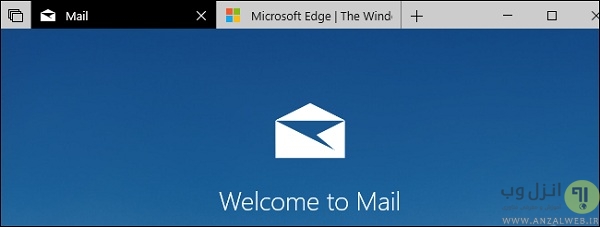
در آپدیت ویندوز ۱۰ مایکروسافت پس از ۲۰ سال مشکل Notepad را رفع کرد!
یکی از قابلیت های جالب و جدید ویندوز ۱۰ این است که برنامه نوت پد از کاراکترهای EOL یونیکس، CR مک، LF لینوکس/یونیکس پشتیبانی می کند. این بدان معناست که شما می توانید یک فایل متنی که در لینوکس یا مک ایجاد شده است را در نوت پد باز کنید. شما حتی می توانید فایل را در نوت پد باز کنید، ویرایش کنید و آن را ذخیره کنید بدون اینکه پایان خط شا بهم بریزد. نوت پد به طور خودکار از علائم سرخط و پایان خط مناسب استفاده می کند. نوت پد هنوز به طور پیش فرض از پایان خط ویندوز (CRLF) استفاده می کند. اگر شما View>Status Bar را کلیک کنید نوار وضعیت به شما نوع پایان خط استفاده شده در فایل جاری را نشان می دهد

کپی پیست کردن میانبرهای صفحه کلید در بش
Bash (بش) یک پک پوسته لینوکس مبتنی بر خط فرمان است که در سیستم عامل هایی منند Ubuntu، Fedora، openSUSE، Debian هم قابل اجرا است. اگر شما از بش در ویندوز استفاده می کنید می توانید از کلیدهای میانبر برای کپی پیست کردن استفاده کنید. شما همچنین می توانید روی نوار عنوان پنجره کنسول کلیک راست کنید و Properties را انتخاب کنید و Ctrl+Shift+C و Ctrl+Shift+V را برای کپی پیست کردن فعال کنید. این کلیدهای میانبر به دلایل سازگاری به طور پیش فرض غیرفعال است. این کلیدهای میانبر در تمام محیط های کنسول در سترس است اما در محیط های پوسته مبتنی بر لینوکس کاربردی هستند

قابلیت باز کردن خط فرمان لینوکس در پوشه جاری در آپدیت جدید ویندوز ۱۰
در آپدیت جدید ویندوز ۱۰ شما می توانید به طور مستقیم در یک پوشه خاص از اکسپلورر را در خط فرمان لینوکس باز کنید. برای انجام این کار کلید Shift را نگه دارید و بعد داخل یک پوشه در فایل اکسپلور کلیک راست کنید حالا شما می توانید گزینه Open Linux shell here را مشاهده کنید.
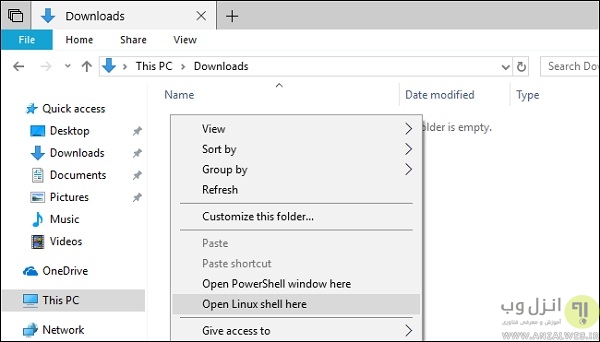
با استفاده از نوت پد ویندوز ۱۰ در وتور جستجوی بینگ سرچ کنید
در برنامه نوت پد وارد منوی Edit شوید و گزینه Search With Bing را انتخاب کنید یا کلیدهای میانبر Ctrl + B را فشار دهید. حالا در بینگ شروع به جستجو کنید.
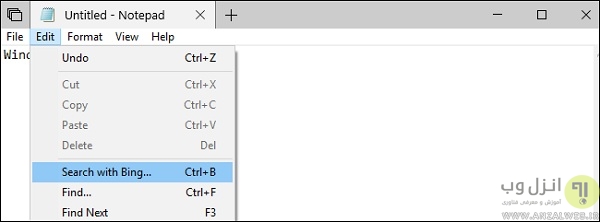
معرفی دیگر امکانات جالب آپدیت جدید ویندوز ۱۰
طبق معمول مایکروسافت چند تغییر کوچک، بهبود و اصلاح در ویندوز ۱۰ ایجاد کرده است که جالب ترین آنها را در ادامه لیست خواهیم کرد:
- سطح باتری بلوتوث در تنظیمات – در حال حاضر شما درصد باتری بلوتوث را در صفحه Settings > Devices > Bluetooth & Other Devices مشاهده خواهید کرد. درصد باتری بلوتوث تنها در دستگاه هایی مانند قلم سورفیس که از این ویژگی پشتیبانی می کنند کار خواهد کرد. وقتی که باتری کم می شود در این دستگاه ها شما نوتیفیکیشن هایی مشاهده خواهید کرد.
- بهبود Focus Assist – در حال حاضر Focus Assist به طور خودکار فعال است تا هنگام بازی گیم های تمام صفحه وقفه ها و لکنت ها کاهش پیدا کنند. قبلا این ویژگی تنها در بازی های دایرکت ایکس تمام صفحه پشتیبانی می شد.
- تنظیمات صدا – صفحه Settings > Sound screen رای تغییر نام دستگاه های صوتی و انتخاب تنظیمات صوتی دارای لینک Device properties است.
- پشتیبانی از ویرایش تصاویر HEIF – در آپدیت جدید ویندوز ۱۰ بعد از اینکه از فروشگاه HEIF را نصب کردید، شما می توانید تصاویر HEIF را بچرخانید و متا دیتا ها را در فایل اکسپلورر ویرایش کنید. یک عکس را کلیک راست کنید و بعد Rotate right یا Rotate left را برای چرخش آن انتخاب کنید. با کلیک راست کردن یک عکس و انتخاب Properties و سپس کلیک سربرگ Details متادیتا ها در دسترس خواهند بود.
- جستجو در تقویم – شما حالا می توانید رخداد ها را در برنامه Calendar جستجو کنید. متاسفانه جستجو تنها برای اکانت های اوت لوک، هات میل، لایو و آفیس ۳۶۵ کار می کند و برای Exchange Server, Gmail, Yahoo یا سایر تقویم های IMAP کار نمی کند.
- Cortana Show Me – مایکروسافت یک برنامه جدید به نام Cortana Show Me دارد که به طور پیش فرض نصب نشده است اما شما می توانید آن را نصب کنید و این برنامه چگونگی آپدیت ویندوز و نحوه تغییر تنظیمات مختلف را به شما نشان می دهد.
- در حال حاضردر صفحه Settings > Ease of Access > Magnifier گزینه هایی وجود دارد. ذره بین فعلی ویندوز ۱۰ سطوح زوم جدید ۵% یا ۱۰% و غیره را دارد.
- امنیت ویندوز- برنامه Windows Defender Security Center به Windows Security تغییر یافته است.

سایر قابلیت های جدید ویندوز ۱۰
در اینجا برخی از قابلیت ها و بهبودهای دیگر که توسعه دهندگان و مدیران سیستم باید در مورد آن بدانند لیست شده است:
- فایروال برای پروسس های لینوکس – Windows Defender Firewall می تواند قوانین فایروال برای هر پروسس WSL تعریف کند (همانطور که برای پروسس های ویندوز می توانید استفاده کنید) برای مثال اگر سرور SSH یا سرور وب راه اندازی کنید فایروال از شما می پرسد آیا می خواهید یک پورت را برای اتصالات خارجی باز کنید.
- پروسس های محافظت شده برای نرم افزار آنتی ویروس – برنامه های آنتی ویروس باید پروسس های محافظت شده را برای رجیستر خودشان در Windows Security Center استفاده کنند. اگر آنها این کار را نکنند در رابط کاربری Windows Security ظاهر نمی شوند و Windows Defender هم در کنار نرم افزار آنتی ویروس فعال می شود. پروسس های محافظت شده تنها به کدهای قابل اعتماد اجازه بارگذاری می دهند و در مقابل حملات بهتر محافت می شوند بنابراین باعث بهبود امنیت سیستم عامل می شود.
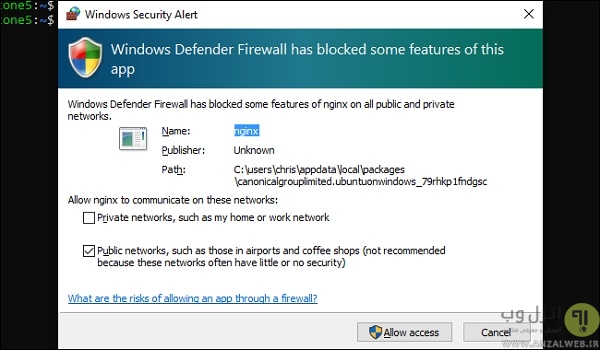
- بهبود گارد برنامه Windows Defender – ویژگی WDAG به کاربران حرفه ای و شرکت های سازمانی اجازه می دهد تا مایکروسافت اج را در یک کانتینر محافظت شده بهبود دهند و سریعتر راه اندازی شوند. مدیران سیستم می توانند تنظیمات Group Policy را فعال کنند و به کاربران اجازه می دهند مرورگر اج محافظت شده برای دانلود فایل ها و میزبانی سیستم داشته باشند.
- نصب Microsoft WebDriver – نرم افزار Microsoft WebDriver برای تست خودکار وب سایت ها در مایکروسافت اج است و در حال حاضردر ویندوز ۱۰ نصب شده است. همچنین هنگامی که مد Developer فعال است این نرم افزار به طور خودکار نصب می شود. این بدان معناست که ویندوز نسخه مناسبی برای دستگاه شما نصب می کند و ویندوز به طور خودکار آن را آپدیت نگه می دارد.
نظرات و پیشنهادات شما؟
امروز در کلاسیک وب ما سعی کردیم شما را با قابلیت ها و ویژگی های آپدیت جدید ویندوز ۱۰ آشنا کنیم اگر شما قابلیت دیگری می شناسید که به تازگی به ویندوز ۱۰ اضافه شده است و یا نظر و یا پیشنهادی دارید می توانید در بخش دیدگاه این پست با ما در میان بگذارید.


آخرین دیدگاه ها
تا کنون دیدگاهی ثبت نشده است.